1.怎么重装系统,是不是重装系统就和刚刚买来的电脑一样了.。
2.电脑系统怎么重装?
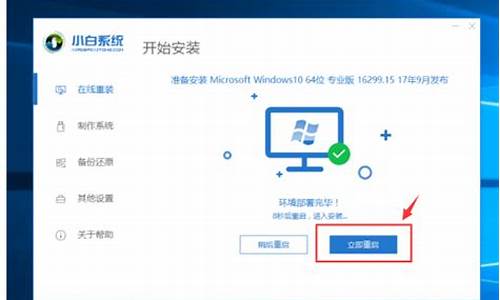
老式电脑要怎么重装系统?电脑更新换代速度非常快,新式电脑已经是主流,不过还有一部分在使用老式电脑,老式电脑配置一般比较低,主板偏老,有些不支持U盘启动热键,所以很多人就不懂老版电脑重装系统方法,老式电脑重装系统主要有光盘重装、U盘重装以及硬盘重装三种方法,下面小编跟大家介绍老式电脑重装系统教程。
重装须知:
1、如果老式电脑系统无法启动,要用U盘或光盘重装,如果可以正常使用,直接用硬盘重装方法,参考相关阅读的教程
2、如果老式电脑运行内存2G以下重装xp系统或重装32位(x86)win7系统,内存4G及以上,才重装64位(x64)系统
3、如果要装win7系统,需要检测是否能安装:怎么检测老机器能不能装win7系统
相关阅读:
windowsxp如何重装系统
重装系统怎么直接安装(硬盘重装)
怎么用大安装非ghost系统
如何设置光盘启动并安装系统
一、重装准备工作
1、电脑系统下载:win732位系统下载
2、4G及以上U盘:如何制作大u盘启动盘
二、U盘启动设置:怎么设置开机从U盘启动(包含BIOS设置方法,老式电脑很多需要设置BIOS)
三、老式电脑重装系统步骤如下
1、根据上面的教程制作好大U盘启动盘,然后将下载的电脑系统iso文件直接复制到U盘的GHO目录下,如果电脑非常老,就用xp系统,配置还可以,就用win7系统,xp/win7安装步骤都是一样的;
2、在需要重装系统的老式电脑上插入大U盘,重启后不停按F12或F11或Esc等快捷键打开启动菜单,选择U盘选项回车,比如GeneralUDisk5.00,很多老式电脑不支持这些启动键,可以查看第二点设置U盘启动方法;
3、从U盘启动后进入到这个界面,通过方向键选择02选项回车,也可以直接按数字键2,启动pe系统,无法进入则选择03旧版PE系统;
4、进入到pe系统之后,不需要重新分区的直接执行第6步,如果需要重新分区,需备份所有数据,然后双击打开DG分区工具,右键点击硬盘,选择快速分区;
5、设置分区数目和分区的大小,一般C盘建议35G以上,如果是固态硬盘,勾选“对齐分区”执行4k对齐,点击确定,执行硬盘分区过程;
6、硬盘分区之后,打开大一键装机,映像路径选择电脑系统iso镜像,此时会自动提取gho文件,点击下拉框,选择gho文件;
7、接着点击“还原分区”,选择系统安装位置,一般是C盘,如果不是显示C盘,可以根据“卷标”或磁盘大小选择,点击确定;
8、此时弹出提示框,勾选“完成后重启”和“引导修复”,点击是执行重装系统过程;
9、转到这个界面,执行系统安装到C盘的操作,这个过程需要5分钟左右,耐心等待即可;
10、操作完成后电脑会自动重启,此时拔出U盘,不拔除也可以,之后会自动重新启动进入这个界面,继续进行重装系统和系统配置过程;
11、整个重装过程5-10分钟,最后重启进入全新系统桌面,老式电脑就重装好系统了。
以上就是老式电脑怎么重装系统的方法,如果你用的是老版电脑,可以参照上面提供的方法来重装系统。
怎么重装系统,是不是重装系统就和刚刚买来的电脑一样了.。
首先你要做好准备工作:
1、把一键还原装成C盘任意一处;
2、退出所有程序;(此时最好要在你认为电脑为最佳状态的情况下,比如已经装了了新的软件,和一些常用的程序,以便以后恢复了好继续用)
3、双击一键还原,只管点下一步一步,(它会提示你现在运动一健还原吗之类的话,你打上勾,下面那个安装什么收索程序,你可以不勾它)
4、该软件运动了,它会提示你第一次运行,然后你看它的提示,
第一次用只有备份,或安步骤提示,你就选择备份,它会出现DOS状态下的运行模式,此时你一定不能动它,让它运行,运行完了,会自动重启动的。
5、其实这相当于在你认为好的状态下拍一个照片,等到你电脑用了一段时间,如果中毒,或系统有问题时,你可以恢复到你上次备份时的状态,以保持系统的好用性。
6、在恢复时,你必要先就当前桌面上所有你认有有用的东西(就是你上次备份的时候桌面上没有而现在有的文件包)转移到你的D或E其他盘上,然后开始恢复。首先到C盘找到golst一键还原启动程序,双击,然后他开始运行,在运行时,你可以用上光标或下光标来移动来延长命令的提示,有时候提示太快没来得及看清楚嘛,这时你一定要选择恢复,不能选择备份哦。直接回车就表示选择了。
7、这时它就像备份时的样子在DOS时状态下运行,完了,自动重启,就回到了你上一次备份的良好状态。
我觉得很好用的,我电脑连杀毒软件都没装,有问题就恢复系统。
当然如果你准备安装新的软件,但又觉得系统不够上次备份的好,你就先恢复,然后安装所有要安装的软件,然后立刻又备份,这样即使以后系统出了问题,你也可以不用再安装了,当然你可以把软件装在其他盘里。
朋友,学会了吗?我讲得比较仔细哦。
电脑系统怎么重装?
重装系统,要设置光驱启动,放入光盘,重启电脑,打开光盘安装,具体步骤是:
一、借或到电脑专卖、音像专卖行花4-5元买Ghost XP(SP2 或SP3)系统光盘,用这类光盘装系统,除系统文件外,还集成了大量的硬件驱动程序,设置光驱启动,放入光盘,将原C盘中的所有文件删除,对其它分区不做任何改动,约15分钟完成安装,便能正常运行,一般不会缺少什么驱动。注意装前要将C盘中需要保存的文件移到其它分区。
二、打开机箱,取下主板电池,将主板电池槽正负极对接放电,再把电池安上。
三、设置光驱启动
Award BIOS 6.0设置
重启,按Del进BIOS,找到Advanced Bios Features(高级BIOS参数设置)按回车进Advanced Bios Features(高级BIOS参数设置)界面。
找到First Boot Device ,用PgUp或PgDn翻页将HDD-O改为CDROM(光驱启动),按ESC,按F10,按Y,回车,保存退出。
AMI BIOS 8.0设置
启动电脑,按Del进入AMI BIOS设置程序主界面-在上方菜单中用→←方向键选中“Boot”-回车-在打开的界面中用方向键↑↓选中“ Boot Device Priority”使其反白-回车-在Boot Device Priority界面中用↑↓键选“1st Boot Device”,使其反白-回车-在“options”对话框中用↑↓键,选中 “PS-ATAPI CD-ROM”(光驱启动),使其反白-回车-可以看到“1st Boot Device”, 第一启动已成为光驱启动-按F10-选OK-回车,保存退出。
四、光盘安装
1、将光盘放入光驱,重启,在看到屏幕底部出现CD……字样的时候,及时按任意键,否则计算机跳过光启又从硬盘启动了。
2、用键盘方向键↑选“安装XP系统到硬盘第一分区”,回车。
3、进复制安装界面,以下是自动进行,什么也不要动,如果你不想安装一些驱动程序,可手动选择过程大致是:显示复制进度,重启,自动安装驱动,XP安装程序,请稍候(用时较长,耐心等侍),正在执行最后任务,自动重启,显示“欢迎使用”后进入桌面。
4、手动设置显示器分辨率和刷新率,大功告成。
需要用软件将U盘制作成启动盘,插入U盘,将U盘启动盘插在需要重装系统的电脑上,重启电脑开机出现第一个画面时按下U盘启动快捷键,调出快捷启动菜单,按方向键与回车键选择自己的U盘名字进入到PE选择界面,进行系统重做即可。
重新安装后,操作系统基本处于初始状态,各种功能最好,操作最顺畅,对该设备的使用起到一定的复位作用。










